- Tubes d'images - |
Principe - Création - Suppression - Gadget ou outil ?
| Un "tube
d'images" (intraduisible ; le mot
"tampon" correspondrait mieux à la fonction du
"tube") est une image sur fond transparent, se
superposant à l'arrière-plan d'un clic de souris,
après sélection de l'outil Les tubes fournis avec Paint Shop Pro contiennent des dessins souvent ombrés qui donneront une touche professionnelle à vos images. Revers de la médaille : si tout le monde utilise
les mêmes tubes standards, où sont l'originalité et
l'invention ? |
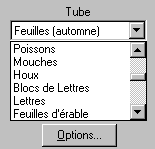 |
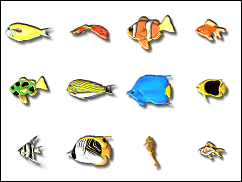 "AFish.tub", le "tube" des poissons exotiques |
Création :
Les valeurs numériques qui suivent ne sont
qu'indicatives. Supposons que vous vouliez créer un tube de
trois dessins. Vous allez ouvrir une nouvelle image de
600 × 200 à fond transparent. Dans les préférences
générales de Paint Shop Pro, rubrique "règles
et unités" (rulers and units), vous allez choisir
une grille (grid) de 200 × 200. Dans le menu
"afficher" (view), cochez "grille" (grid).
Vous devez alors voir votre nouvelle image comme cela (en
2 fois plus grand) :
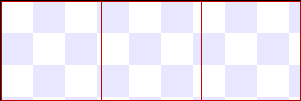
Placez un dessin à fond transparent dans chaque case, ombrez si vous le souhaitez et transformez cette image en "tube" en choisissant "transférer/tubes à images" (export/picture tube) dans le menu "fichier" (file).
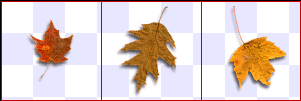
Les images proviennent du tube
"AutumnLeaves.tub" de JASC
Une boîte de dialogue vous demandera le nombre de dessins à compter dans la largeur et dans la hauteur et le nom qui devra apparaître dans la liste des tubes. Un fichier ".tub" sera créé. Dans PSP5, un fichier "tubes.ctl" qui contient la liste des tubes sera mis à jour automatiquement. Dans PSP6, ce fichier n'a plus de raison d'être : il suffit à un fichier "tub" de se trouver dans le répertoire tubes (ou tout sous-répertoire !) pour qu'il soit reconnu automatiquement.
Suppression :
Il n'y a pas d'outil prévu pour supprimer un
"tube" de la liste, mais le fichier "tubes.ctl"
cité plus haut étant au format texte, il est très facile à
éditer (par exemple avec le bloc-notes). Donc pour supprimer le
tube "machin", détruisez le fichier
"machin.tub" correspondant (vous trouverez son nom
exact en cliquant sur "options" dans la palette de
configuration). Pour PSP5 uniquement, dans le
fichier "tubes/tubes.ctl", supprimez la paragraphe
correspondant (il commence par "TubeName:machin" et se
termine par "TubeSelectionMode:X").
Gadget
ou outil ?
 On se lasse vite
de coller des araignées partout. Les tubes standards ont donc
peu d'utilité réelle, sauf dans quelques situations spéciales
(les tubes "Noël" sont bien pratiques pour les cartes
de voeux !).
On se lasse vite
de coller des araignées partout. Les tubes standards ont donc
peu d'utilité réelle, sauf dans quelques situations spéciales
(les tubes "Noël" sont bien pratiques pour les cartes
de voeux !).
Par contre, il pourra être intéressant de se fabriquer ses
propres tubes, et particulièrement des tubes à image unique.
Dans ce cas, on se servira des tubes comme de l'insertion
automatique de Word !
| On peut imaginer par exemple la réalisation d'un
tube contenant votre signature d'artiste ou votre logo
d'éditeur d'images que vous pourrez inclure partout d'un
clic de souris.
|
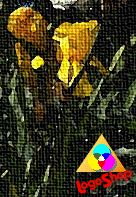 Insertion du logo avec l'outil "tube d'images" |
| Cadeau de Noël : Vous pouvez télécharger ici un de mes tubes de Noël (130 Ko). Les textures sont réalisées avec BladePro (6 images). |
 |
| JC Mondouïs | Dernière mise à jour : 22/09/02 |